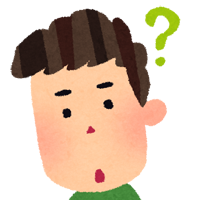
ELECOMマウス「EX-G」って使いやすいのかな?CADでも使いたいから、実際に使ってる人の意見を聞きたいなぁ。
こんな疑問に、CAD歴19年、EX-Gマウス歴7年のわたしがお答えします。
CAD用マウスを選ぶにあたり、気になるポイントは次の5つ。

要望を満たすマウスって、なかなか無いんだよ。

マウス製品の数が多いし、いいヤツ探すのも一苦労だね。
ELECOMのマウス「EX-G」シリーズは、98%の医師が推奨する認定済みの形+カスタマイズ可能な5つボタンで、しかも有線・無線・静音などが選べる、CADにピッタリのマウス!
正直、ほかのマウスに興味がなくなるほどのレベル。実際、わたしはこのマウスを7年間も愛用しています。
本記事はCADとの相性ぴったりな、ELECOMマウス「EX-G M-XGM10UBBK」のレビューについて書いていきます。
ELECOMマウス EX-G M-XGM10UBBKの基本スペック

ELECOM「EX-G」シリーズは、
こんな感じで、製品ラインナップがとても豊富。いろんな要望に対応できます。

いろんなタイプがあるんだね~!

もうこの時点でスゴイと思うんだ。
今回は、今わたしがCAD用に使っている「有線、Mサイズ、標準タイプ、ブラック」という組み合わせの「EX-G M-XGM10UBBK 」について書きます。
EX-G「M-XGM10UBBK」基本スペック
| インターフェイス | USB |
|---|---|
| コネクタ形状 | USB(A)オス |
| 対応機種 | USBインターフェイスを装備したWindowsパソコン、Macintosh |
| 対応OS | Windows10、Windows RT8.1、Windows 8.1、Windows 7、Windows Vista、macOS High Sierra 10.13、Macintosh OS X 10.10 |
| 分解能 | 2000カウント |
| 読取り方式 | 光学センサー方式 |
| LED色 | ブルー |
| ボタン数 | 5個 ※ホイールボタン含む |
| カラー | ブラック、レッド、ホワイト |
| 外形寸法 | 幅73.8×奥行109.6×高さ40.8mm(Mサイズ) |
| ケーブル長 | 約1.5m |
| 質量 | 約92g ※ケーブル含む |
| 保証期間 | 6カ月 |
各タイプの詳しい情報は、ELECOM「EX-G」シリーズ公式ホームページに掲載されています。
マウスの外観

実際に使ってるから、ちょっと汚れてます。
マウス上面
人間工学デザイン特有の「うねり」のある形をしています。

マウス正面
左右非対称で、手にフィットしつつ握りやすい形です。

マウス側面
2つ並んだサイドボタンは親指で操作。

マウス裏面
マウスの型番とポインター、マウスで困ったときにELECOMのQ&Aページに簡単にアクセスできるQRコードが付いています。

手を置いてみる
曲線や凹凸の激しい「極端な人間工学デザイン」ではなく、手になじんで握りやすい形をしています。
上面から。

側面から。

マウスのスクロール、ボタン
5ボタン
右、左、スクロール部、サイドボタン×2の、合計5つのボタンがあり、各ボタンは自分好みのキー操作にカスタマイズできます。

スクロール

スクロールは一般的な縦スクロールタイプ。
カコッカコッと止まるタイプと、止まらずヌルヌル動くタイプの、ちょうど中間あたりと言いましょうか……。スルスル~となめらかに動きますが、適度にカコッと止まります。
スクロールを押し込んだときのボタンの反応も良く、「AutoCAD」で作図中の図面内移動のときに使う操作ですが、まったく問題ないです。
ELECOMマウス EX-G M-XGM10UBBKはCADとの相性ピッタリ!


実際にマウスを7年間使って、CADに最適だなと感じた理由は次の4つだよ。
マウスの形・大きさが絶妙!
CADの操作中は、基本的にマウスを握ったまま。
「ほぼ1日中、マウス握りっぱなし!」なんて日もありますし、設計の仕事は長時間労働なところが多いから、手や手首が疲れたり、痛みが出やすいんですよね。

マウスは長時間CADを操作しても、疲れにくい形だと嬉しいんだよね。
「EX-G」シリーズのマウスは、「98%の医師が推奨したマウス」という認定がある「AskDoctors確認済み商品」なので、長時間の作業でも疲れにくいです。
このAskDoctorsの認定ですが、なんとPC周辺機器ではこの「EX-G」が初認定!
手の形を考えて作られているので、とても操作しやすいんですよ。

ELECOM「MX-G」公式ホームページより引用

1日中CADを使っても、手が痛くなりにくいよ。
さらに、EX-Gは「S・M・L」の3サイズあり、握りやすい大きさが選べるんです。手の大きい男性から小柄な女性まで、幅広く対応しています。


自分の手にぴったりのサイズが見つかりそう!
マウスのサイドボタンにCADのコマンドを割当て!
CADでよく使われるコマンドやキーボード操作をマウスに割り当てておくと、キーボードを叩かずに、マウスだけでCADの作図・編集ができて便利!
EX-Gの側面には2つのボタンが付いていて、ここにキーを割り当てられるんです。

手元でコマンドが使えるのは便利だね~!

たとえば、サイドボタンをそれぞれ「ESC」「Enter」に割り当てたり、ファンクションキー(F1~12)を割り当てたりもできます。

カスタマイズ次第で、CADの操作がすごくラクになるよ!
購入したばかりのときは、「進む」と「戻る」のコマンドが割当てられています。
「エレコム マウスアシスタント」 は公式ホームページでダウンロードできます。
静音バージョンもある!
CADで線をひく、線を複写する、変形する、寸法を入れる……
どんな操作をするにも、まずはクリック!です。こんな感じで、CADの操作はクリックする回数がとても多いです。

クリック数が多いから、カチカチ音も結構気になるよね。
EX-Gは、マウスのクリック音が気になる人用に、カチカチという音がしない「静音」のマウスもあります。
わたしも実際に使いましたが、確かに全然音がしません。
クリックした感じは、押した感覚はあるんだけど「くにゅっ」という柔らかめな感じで、クッション性があってとても静かな操作音。

静かすぎて「寝てるんじゃねーか?」って思われるレベル。操作音が気になる人はチェック!
ですが、実際に使ってみて「欠点」もあったので、その辺はしっかり後述します!
価格が安い!

CADの操作は、クリックする回数やマウスを移動する操作がとても多いため、消耗品であるマウスはどうしても壊れる頻度が高くなります。
なので、仮に壊れても次を買いやすく、ストックもしやすい、使いにくいと感じても損した気分になりにくい価格だといいですよね。

少しでも財布にやさしいと嬉しい!
EX-Gシリーズはけっこう安めな価格で、

性能のわりに値段が安すぎると思うんだ……。
5ボタンで、ボタンをCAD用にカスタマイズできて、手にフィットするデザインで、これが1000円台で手に入るのがすごいと思います。
ELECOMマウス EX-Gシリーズの残念ポイントは2つ


実際に使ってみて、残念ポイントが2つあるのでお伝えしていくよ。
ホワイトのラバーグリップが汚れやすい
わたしは「ホワイト」が好きなので、試しにマウスも「ホワイト」を買ってみました。
実際に、わたしが使ったマウスの「M-XGL10UBWH」の画像をご覧ください。
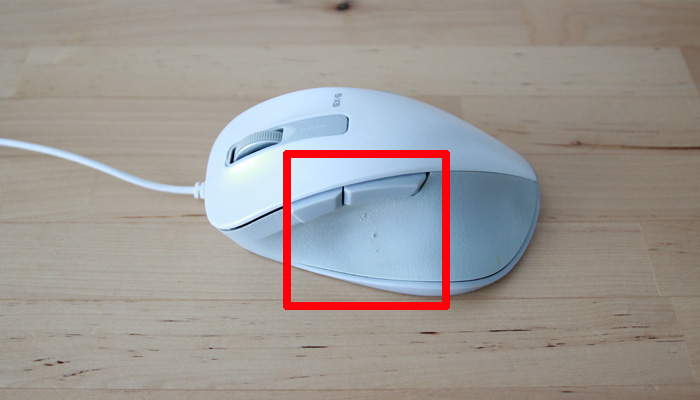
ラバーグリップに付着する手垢で、あっという間に汚れてしまうし、気になって何度も拭いてたら、すぐに表面がはがれてボソボソになってきました。
2~3週間しか使ってなかったと思います。

画像だと分かりにくいですが、けっこう汚れてるし、拭いても取れにくい……。
もっと掃除しやすい素材にするとか、配色を工夫するとか、改善の余地はあるんじゃないかな?って思いました。

よごれが目立つホワイトは止めたほうがいいんだね。

それからは、マウスやキーボードなどの機器は、おとなしく「黒」を使うようになったよ。
静音タイプのクリックが壊れやすい?
カチカチ音が気になって、一時期は「静音タイプ」のEX-Gマウスを使っていました。
使い勝手はとても良く、音が静かで超快適だったのですが、半年ほど使った頃に左クリックが誤作動を起こすようになりました。
具体的には、
EX-Gマウスを使う以前にも、自宅で別製品の静音マウスを使っていたのですが、それも半年で壊れました。
その結果、わたしの肌感ですが、静音マウスは壊れやすい印象が拭えません。

立て続けに壊れるとなると、次は使いたくないよね。

たまたまハズレの商品を引いちゃったんだろうけどね。次また買うには、ちょっと抵抗があるね。
……運悪すぎです。
まぁ、そんな事例もあったってことも踏まえつつ、ご検討いただければと思います!
ELECOMマウス EX-G M-XGM10UBBK【まとめ】
こんな感じで、CADにぴったりのELECOMマウス「EX-G M-XGM10UBBK」を紹介してきました。
上記のように、このマウスシリーズはいろんなバージョンがあるので、購入の際にはしっかりと内容を確認しましょう。大きさも、「S・M・L」3つのサイズ。

CAD用マウスをお探しの人は、一度手にとってみてほしいんだ。









